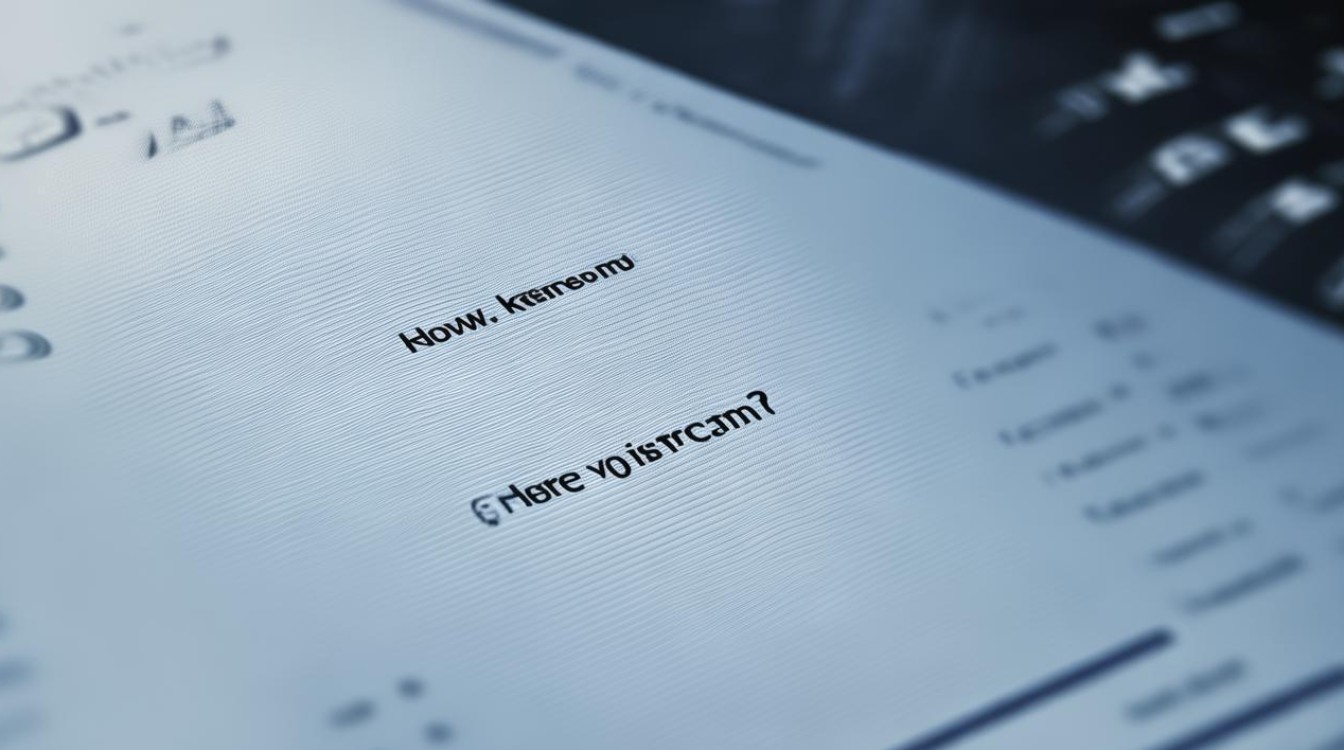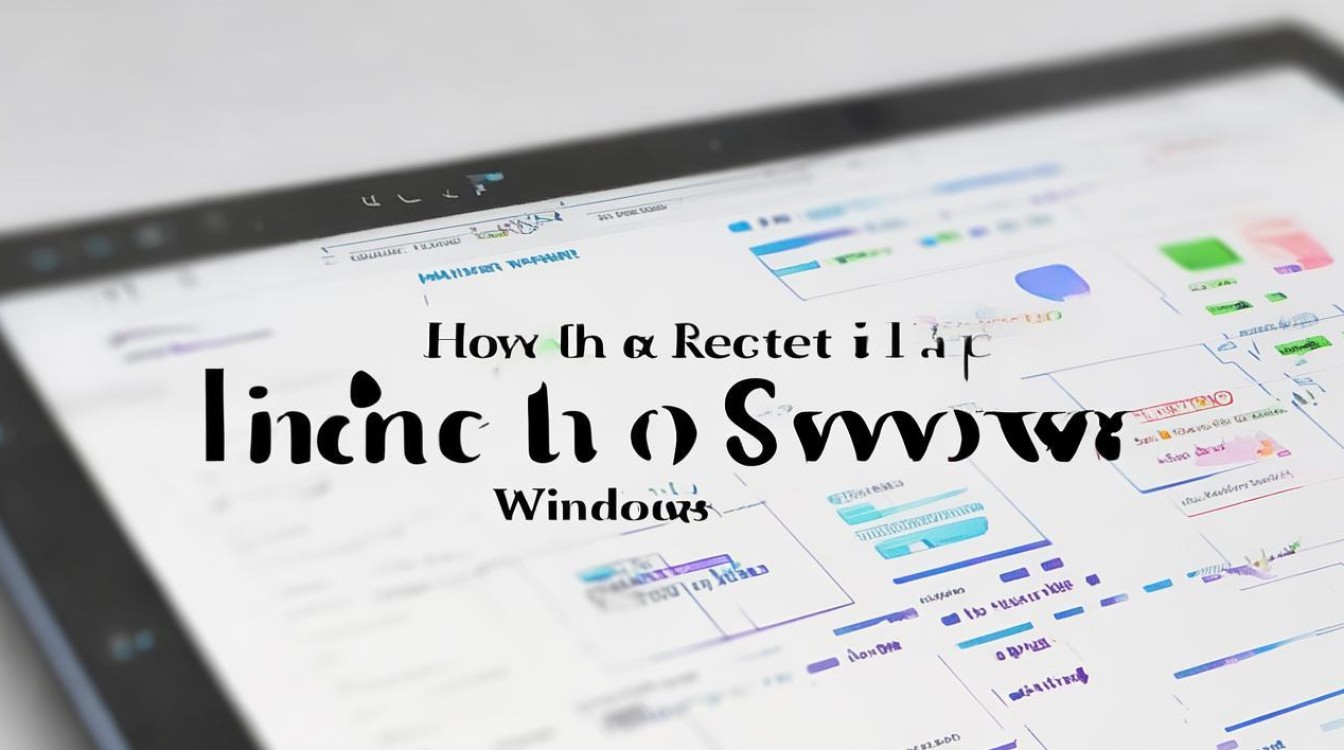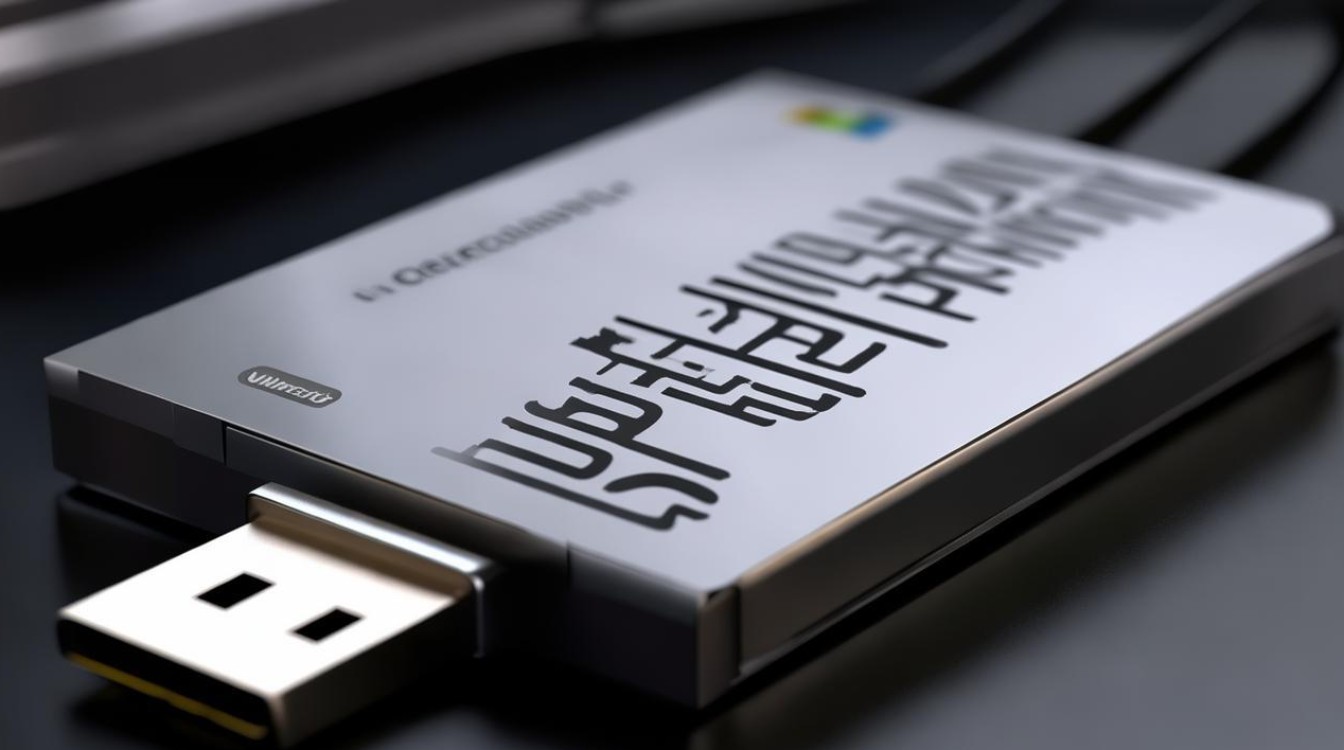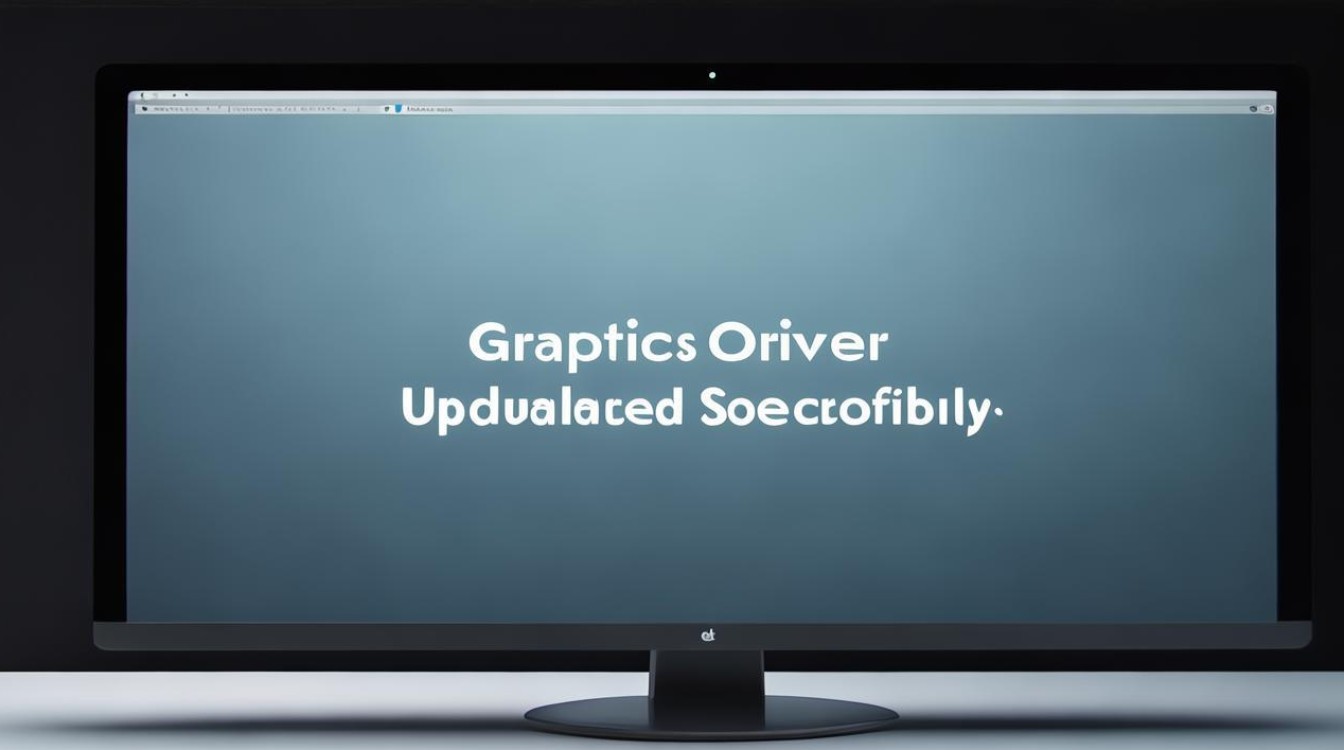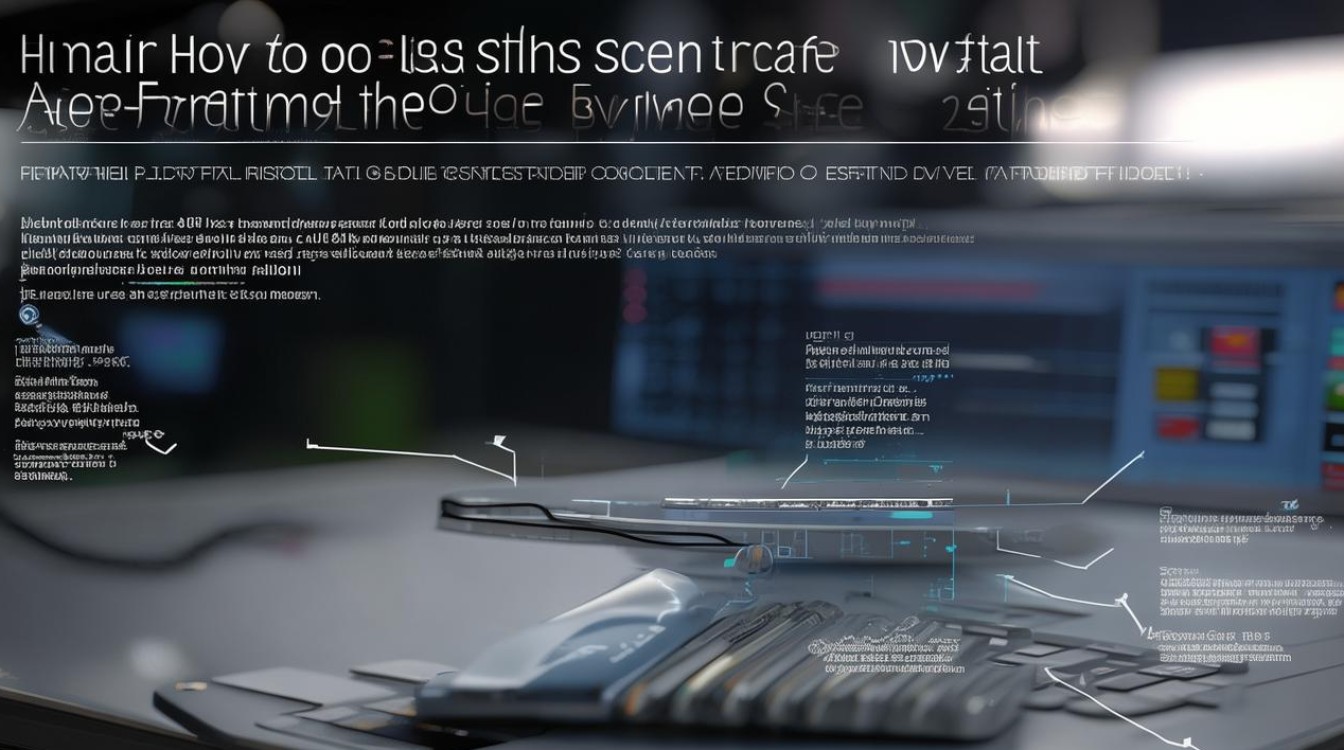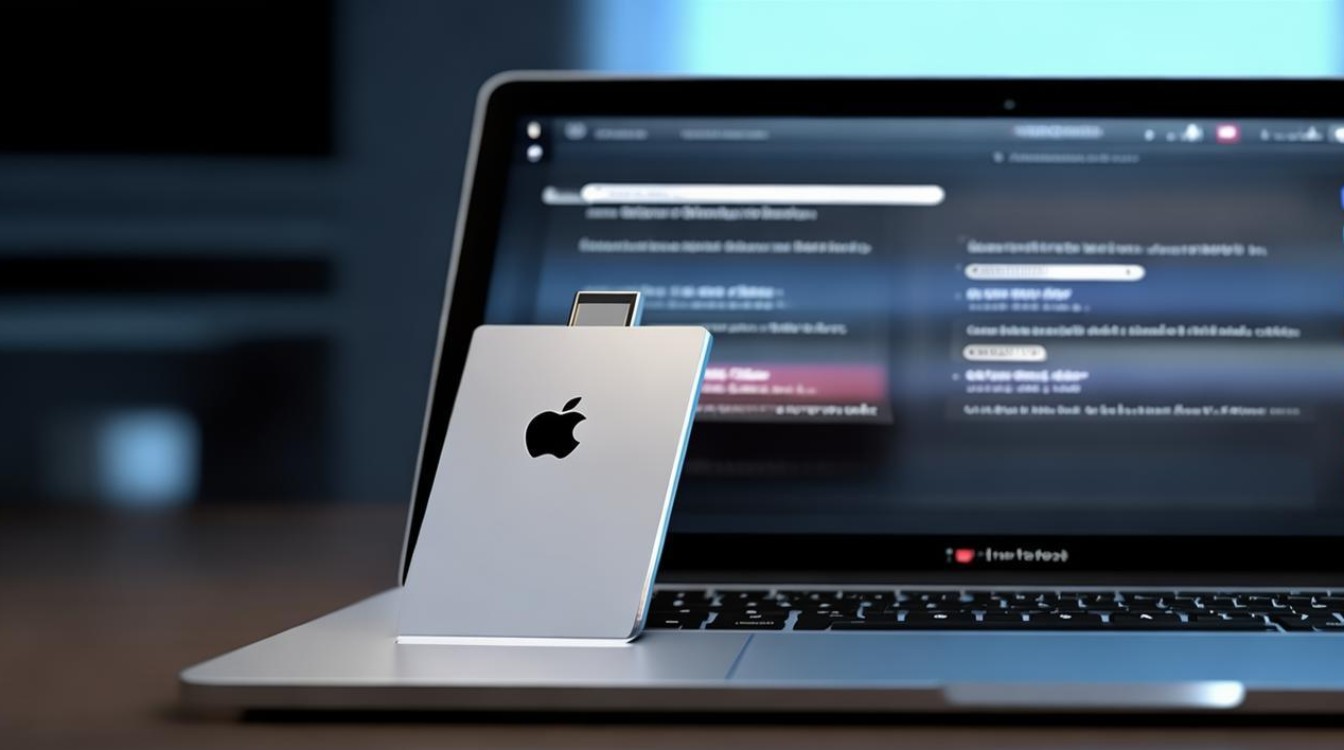电脑重装系统没有声音
shiwaishuzidu 2025年4月19日 02:38:10 系统 20
电脑重装系统后没声音,可能是驱动未安装或设置问题。
电脑重装系统后没有声音是一个常见的问题,可能由多种原因引起,以下是对这一问题的详细分析以及相应的解决方法:

-
声卡驱动未安装或安装不正确
- 原因:重装系统后,原有的声卡驱动程序被删除,如果没有及时重新安装正确的声卡驱动,系统就无法识别声卡设备,从而导致没有声音。
- 解决方法:可以通过以下几种方式来安装声卡驱动。
- 使用驱动精灵等第三方软件:下载安装驱动精灵软件,打开后它会自动检测硬件并匹配适合的声卡驱动程序,按照提示完成下载安装即可。
- 从电脑厂商官网下载:访问电脑品牌的官方网站,找到对应型号电脑的支持页面,下载最新的声卡驱动程序,然后在电脑上进行安装。
- 使用系统自带的驱动更新功能:右键点击“此电脑”,选择“管理”,在打开的计算机管理窗口中点击“设备管理器”,展开“声音、视频和游戏控制器”,右键点击声卡设备,选择“更新驱动程序”,按照提示进行操作。
-
音频服务未启动
- 原因:系统重装后,音频服务可能没有被正确启动,导致声音无法正常输出。
- 解决方法:右键点击“此电脑”,选择“管理”,在计算机管理窗口中找到“服务和应用程序”下的“服务”,在右侧找到“Windows Audio”服务,右键点击选择“启动”,如果该服务已经启动,可以尝试先停止,然后再重新启动。
-
设备管理器中声卡设备被禁用
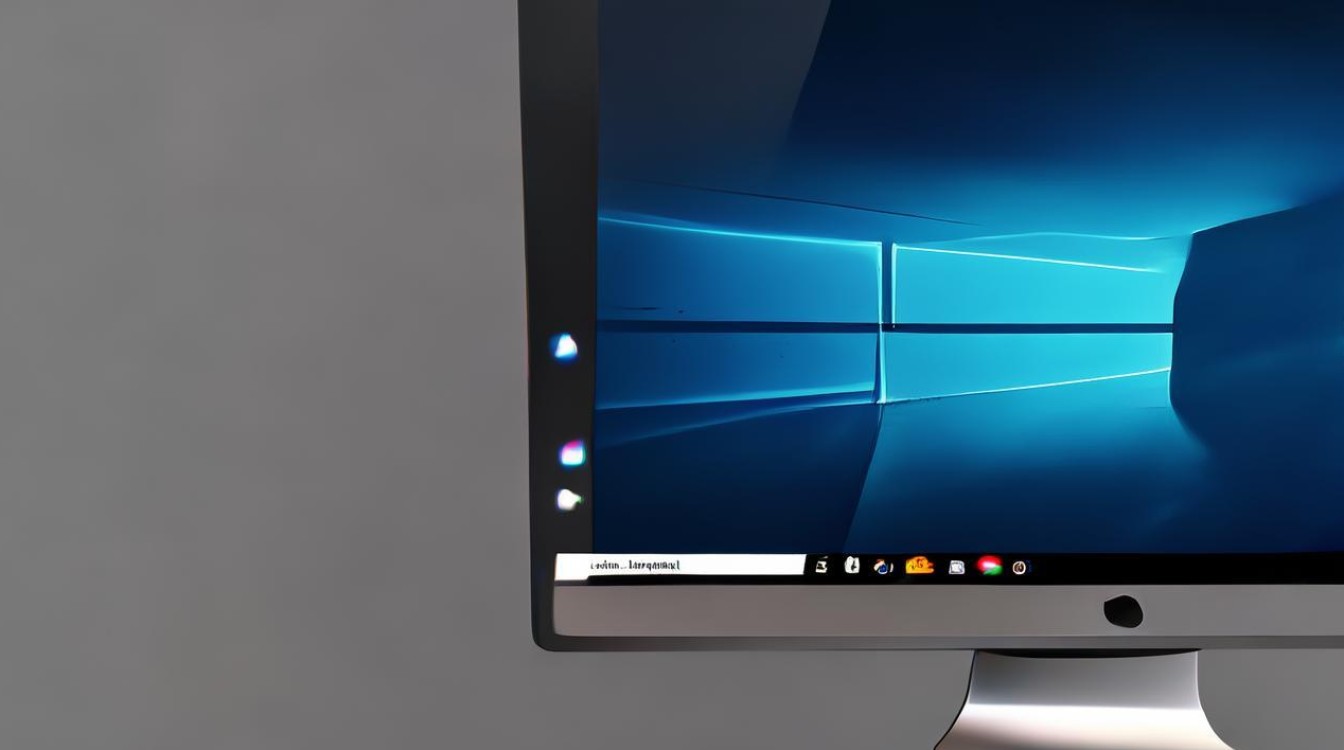
- 原因:可能在系统重装过程中,声卡设备被误操作禁用了。
- 解决方法:右键点击“此电脑”,选择“管理”,进入“设备管理器”,展开“声音、视频和游戏控制器”,查看声卡设备是否有向下的箭头标识,如果有,右键点击该设备,选择“启用”。
-
默认音频播放设备设置错误
- 原因:重装系统后,默认的音频播放设备可能被更改,导致声音输出到错误的设备上或者没有输出设备。
- 解决方法:右键点击任务栏中的音量图标,选择“声音设置”,在弹出的窗口中选择正确的音频输出设备,如扬声器或耳机等。
-
Realtek高清晰音频管理器设置问题
- 原因:如果电脑使用的是Realtek声卡,重装系统后可能需要对Realtek高清晰音频管理器进行一些设置调整。
- 解决方法:右键点击任务栏中的音量图标,选择“声音设置”,在弹出的窗口中点击“管理声音设备”,然后点击“Realtek高清晰音频管理器”,在打开的管理器中进行相关设置,如将“禁用前面板检测”勾选等。
-
NVIDIA显卡HDMI接口外接显示器输出音频驱动的影响
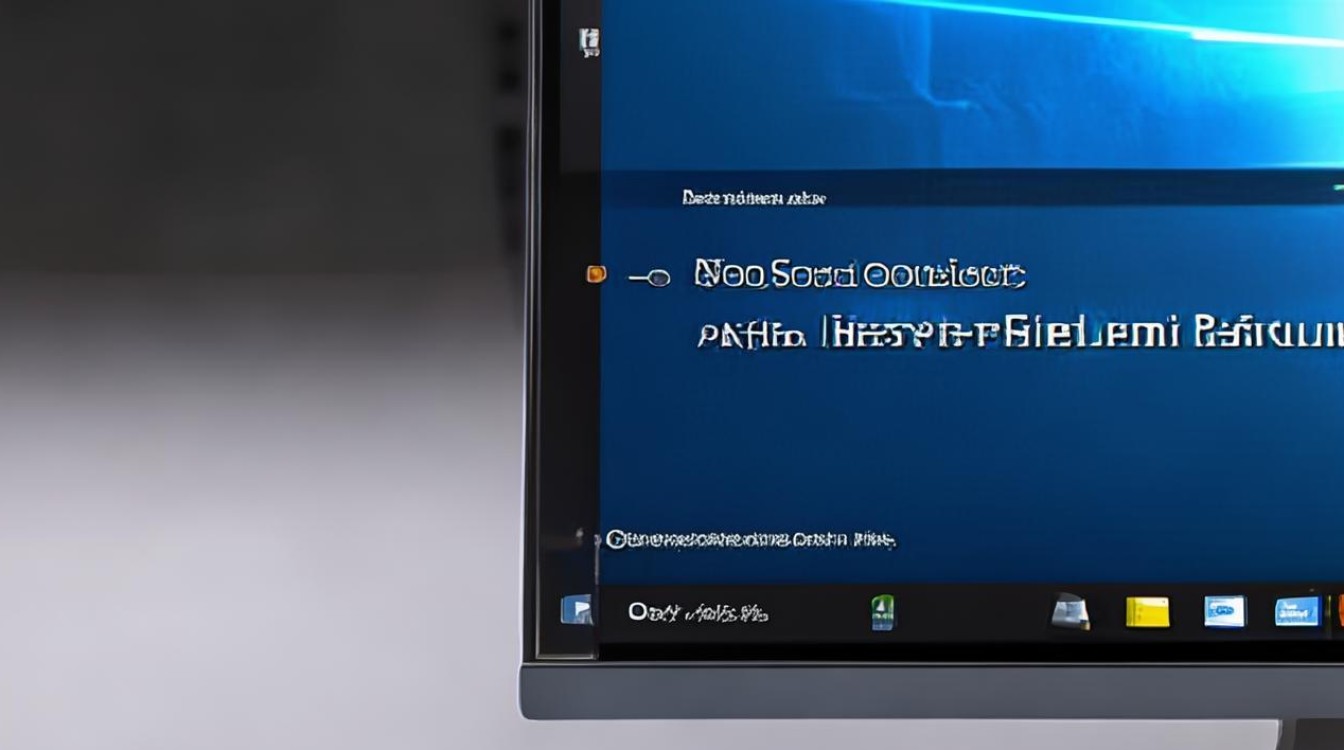
- 原因:如果电脑使用了NVIDIA显卡,并且通过HDMI接口连接了显示器,显卡的音频驱动可能会影响主板的音频输出。
- 解决方法:在设备管理器中找到“声音、视频和游戏控制器”,右键点击NVIDIA显卡的音频设备,选择“禁用”或“卸载设备”,然后重启电脑,之后,系统会自动使用主板的音频输出。
-
系统故障或文件损坏
- 原因:极少数情况下,系统本身存在故障或某些关键文件损坏,可能导致声音无法正常输出。
- 解决方法:可以尝试使用系统自带的修复工具,如“系统还原”将系统恢复到之前正常的状态;或者使用“sfc /scannow”命令来扫描和修复系统文件,如果问题仍然存在,可能需要考虑重新做系统。
电脑重装系统后没有声音的问题可能由多种因素导致,需要逐一排查上述可能的原因,并采取相应的解决方法,如果自己无法解决问题,建议寻求专业人士的帮助。